はじめに
この記事では、「Shader Weaver」でリッチなカードの作り方を紹介していきます
前回のチュートリアル
このチュートリアルで作るモノ
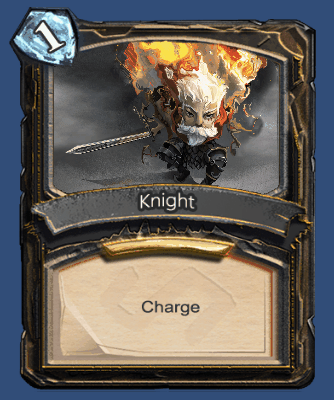
シェーダの作成

Mask ノードと Image ノードを追加して連結します

image6 ノードに「smoke」テクスチャを設定します

image6 ノードの「Edit」ボタンを押して、「Basic」が選択された状態で
「Position:」の「Y」に「0.23」と入力、
「Scale:」の「Y」に「0.36」と入力します

mask5 ノードの「Edit」ボタンを押して、「Wand」を選択して
上記のようにカードの枠の部分を塗りつぶします
綺麗に塗りつぶされない箇所は「Brush」で塗りつぶします

「Eraser」を選択して上記のようにキャラクターは塗りつぶさないように修正します

image6 ノードの「Edit」ボタンを押して、「Move」を選択して
「Move:」の「X」に「0.1」と入力します

右下の「+」ボタンを押して「Blend Op」を「Add」に変更します

image6 ノードの「Depth」に「5」を入力します

「Update」を選択します
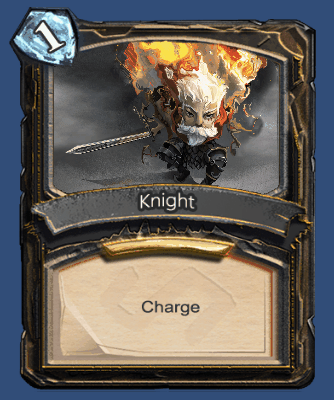
Unity を実行すると、作成したシェーダが正常に動作することが確認できます
- もっと読む
コメントを書く